Jak vycentrovat tištěnou tabulku v aplikaci Excel 2013
Tisk v Excelu vždy vyžadoval trochu konfigurace, aby se dostal do pořádku, a pravděpodobně zjistíte, že existuje něco o vaší tabulce, kterou musíte upravit, kdykoli ji vytisknete. Dříve jsme diskutovali například o tom, jak vytisknout horní řádek na každé stránce, což je užitečné pro vaše čtenáře, protože jim to pomáhá přiřadit buňky k příslušnému sloupci.
Tabulka, kterou vytisknete v aplikaci Excel 2013, se však ve výchozím nastavení ukotví do levého horního rohu stránky, ale můžete raději nechat tabulku vystředit na vaši stránku. Naštěstí můžete tohoto výsledku dosáhnout provedením několika jednoduchých změn v nastavení tabulky.
Vycentrujte tabulku na stránce v aplikaci Excel 2013
Tento článek vám ukáže, jak nakonfigurovat tabulku v aplikaci Excel 2013 tak, aby se tiskla ve středu stránky. Tyto kroky vystředí tabulku svisle i vodorovně. Pokud jej chcete soustředit pouze jedním z těchto způsobů, vyberte tuto možnost pouze v kroku 5 níže.
Krok 1: Otevřete tabulku v aplikaci Excel 2013.
Krok 2: Klikněte na kartu Rozvržení stránky v horní části okna.

Krok 3: Klepněte na tlačítko Nastavení stránky v pravém dolním rohu sekce Nastavení stránky na pásu karet.
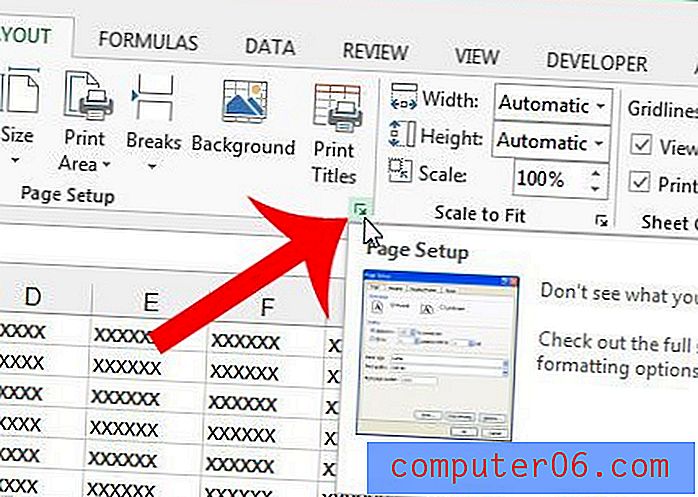
Krok 4: Klikněte na kartu Okraje v horní části okna.
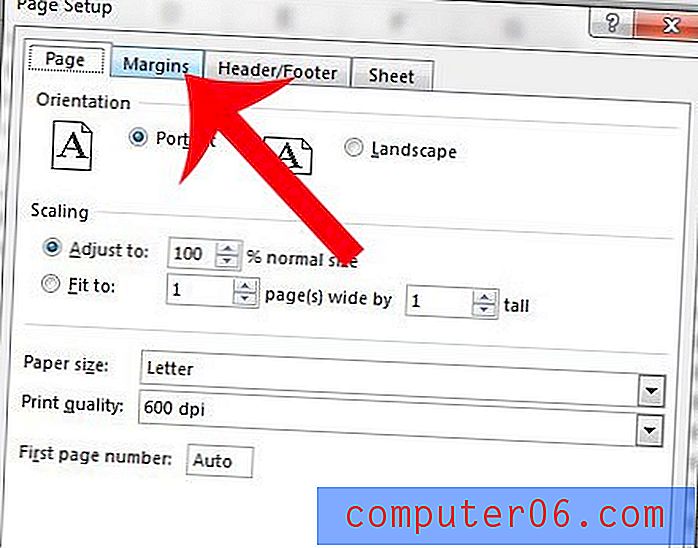
Krok 5: Zaškrtněte políčka nalevo od vodorovně a svisle pod částí okna na stránce na středu. Jak již bylo zmíněno dříve, můžete zvolit klepnutí pouze na jednu z těchto možností, pokud si nepřejete použít metodu centrování na tabulku. Změny uložíte kliknutím na tlačítko OK .
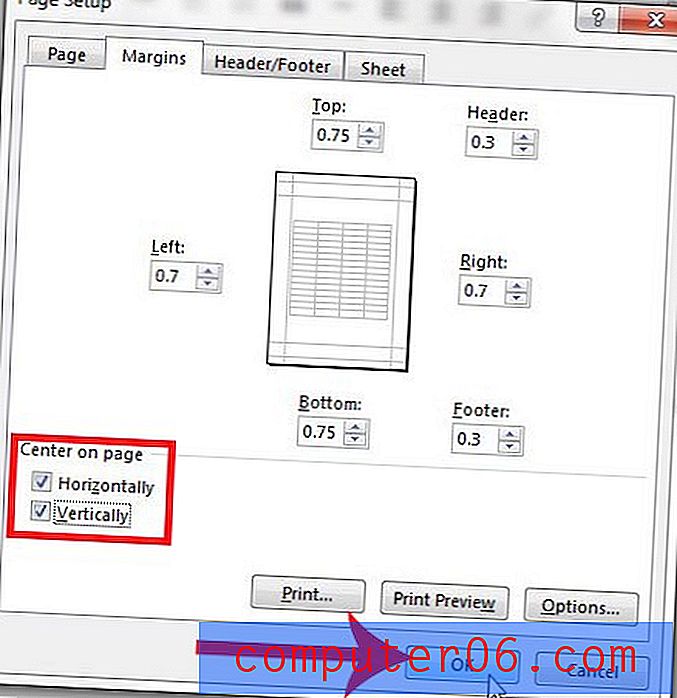
Existují sloupce tabulky, které jsou vytištěny na samostatných stránkách a způsobují vám plýtvání spoustou papíru? Pomocí nastavení přizpůsobení všech sloupců na jedné stránce minimalizujte množství papíru, které používáte k tisku tabulek.



